SSO para Databricks com JumpCloud
Esta página demonstra como configurar o JumpCloud como provedor de identidade para login único (SSO) em seu Databricks account. A JumpCloud é compatível com SAML 2.0.
Habilite o SSO da JumpCloud usando SAML
-
Copie o URL de redirecionamento do Databricks.
- Como administrador account , log in no consoleaccount e clique em Segurança .
- Clique em Autenticação tab.
- Ao lado de Autenticação , clique em gerenciar .
- Escolha Login único com meu provedor de identidade .
- Clique em "Continuar" .
- No protocolo Identidade , selecione SAML 2.0 .
- Na autenticação tab, anote o valor do URL de redirecionamentoDatabricks .
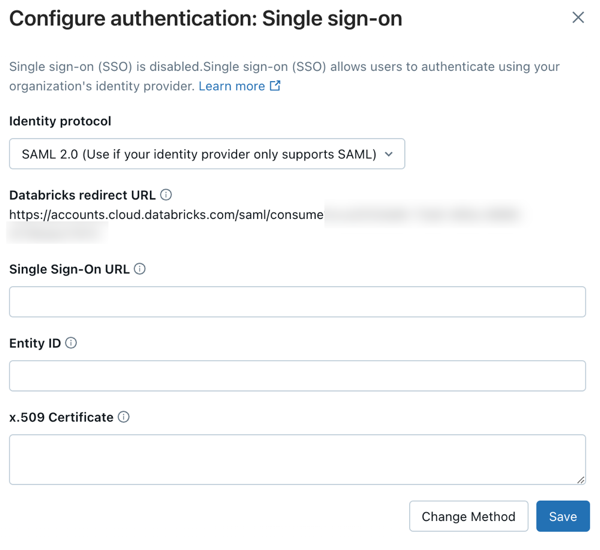
-
Crie um aplicativo SAML no JumpCloud.
- Em um novo navegador, acesse tab, log in para acessar o portal de administração do JumpCloud.
- Na barra lateral, em Autenticação do usuário , clique em Aplicativos SSO .
- Clique em Adicionar novo aplicativo > Aplicativo personalizado > Avançar .
- Em Selecione o recurso que deseja habilitar , selecione gerenciar Single Sign-on (SSO) e Configure SSO com SAML .
- Em Insira informações gerais , insira um rótulo de exibição e uma descrição .
- Clique em Salvar aplicativo .
-
Configure as definições de SSO.
- Clique na guia SSO .
- Defina o ID da entidade IdP como um valor para identificar exclusivamente este aplicativo SSO no seu ambiente JumpCloud. Salve esse valor.
- Defina o ID da entidade SP como o URL de redirecionamento do Databricks que você copiou acima.
- Defina os URLs do ACS para o URL de redirecionamento do Databricks que você copiou acima.

-
Defina as configurações SAML.
- Na página SSO tab, em SAMLSubject NameID , selecione email .
- Em Formato SAMLSubject NameID , selecione urn:oasis:names:tc:SAML:1.0:nameid-format .
- Em Algoritmo de assinatura , selecione RSA-SHA256 .
- Em Assinar , selecione Resposta .
- Copie e salve o URL do IDP .

-
Faça o download do certificado JumpCloud.
-
Na barra lateral, clique em Certificado IDP válido e baixe o Certificado . O certificado é baixado localmente como um arquivo com a extensão
.cer. -
Abra o arquivo
.cerem um editor de texto e copie o conteúdo do arquivo. O arquivo contém o certificado x.509 completo para o aplicativo SAML da JumpCloud.
-
- Não o abra usando o chaveiro do macOS, que é o aplicativo padrão para esse tipo de arquivo no macOS.
- Os dados do certificado são confidenciais.Tenha cuidado sobre onde fazer o download deles. Exclua-os do armazenamento local assim que possível.
-
Configure o Databricks na página SSO do console da conta do Databricks.
- Defina o URL de login único para o campo URL do IDP do JumpCloud.
- Defina ID da entidade do provedor de identidade para o campo JumpCloud IdP Entity ID.
- Defina o certificado x.509 como o certificado JumpCloud x.509, incluindo os marcadores para o início e o fim do certificado.
- Clique em Salvar .
- Clique em Testar SSO para validar se sua configuração de SSO está funcionando corretamente.
- Clique em Habilitar SSO para habilitar o login único em sua conta.
- Teste o login do console da conta com SSO.
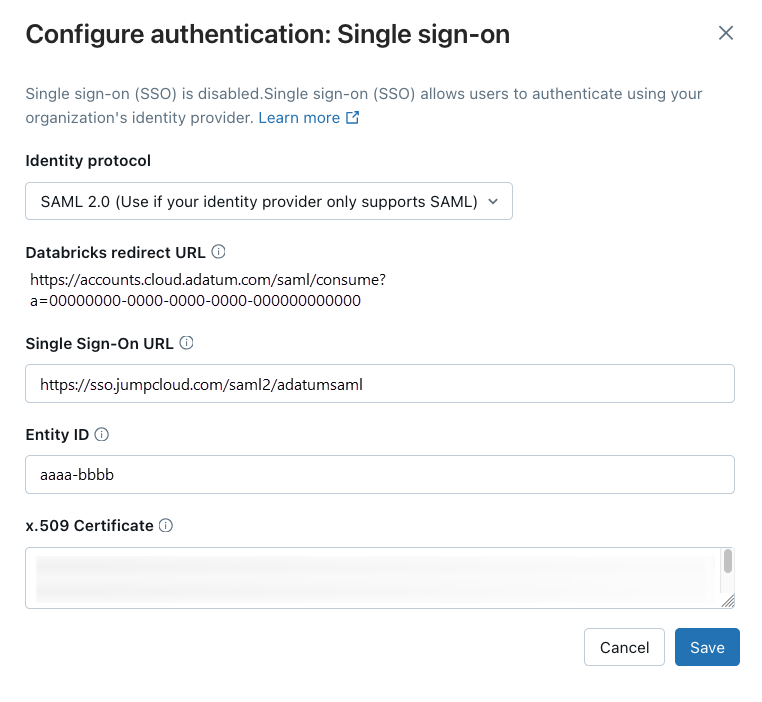
Configurar login unificado e adicionar usuários ao Databricks
Após configurar SSO, Databricks recomenda que você configure o login unificado e adicione usuários ao seu account usando SCIM provisionamento.
-
Configurar o login unificado
O login unificado permite que você utilize a configuração do console account SSO em seu espaço de trabalho Databricks. Se o seu account foi criado após 21 de junho de 2023 ou se você não configurou SSO antes de 12 de dezembro de 2024, o login unificado estará habilitado em seu account para todos os espaços de trabalho e não poderá ser desabilitado. Para configurar o login unificado, consulte Habilitar login unificado.
-
Adicionar usuários ao Databricks
-
Habilitar o provisionamento JIT
Databricks recomenda habilitar o JIT para adicionar automaticamente os usuários a Databricks quando eles usarem log in pela primeira vez SSO. O provisionamento JIT é ativado por default para contas criadas após 1º de maio de 2025 quando SSO é configurado. Consulte Provisionamento automático de usuários (JIT).
-
Configurar o provisionamento do SCIM
Databricks Recomenda-se utilizar o provisionamento SCIM para sincronizar usuários e grupos automaticamente do seu provedor de identidade para o seu Databricks account. O SCIM simplifica a integração de um novo funcionário ou equipe usando seu provedor de identidade para criar usuários e grupos no Databricks e conceder a eles o nível adequado de acesso. Consulte Sincronizar usuários e grupos do seu provedor de identidade usando SCIM.
-